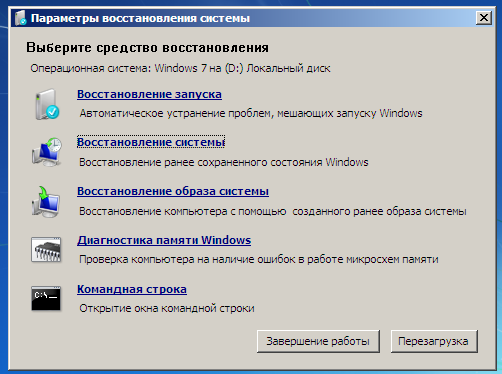- Рішення номер 1
- Рішення номер 2 (коли безпечний режим не допомагає)
- Рішення номер 4
- Пам'ятайте, комп'ютер може бути заражений
Як багато хто з вас вже прекрасно знають, а деякі і встигли з цим зіткнуться, в Windows 7 все частіше зустрічається проблема чорного екрану (Black Screen of Death). Виглядає вона наступним чином: завантаження Windows 7 проходить без будь-яких проблем. Однак, після реєстрації в системі перед вашими очима постає повністю чорний екран - немає шпалер, панелі завдань, кнопки Пуск, бічних панелей. Один лише чорний екран і, в певний випадках, вікно Провідника. А якщо вікно згорнуто, то і його знайти практично нереально.
Судячи з усього, проблема активізувалася після установки листопадових оновлень від Microsoft, хоча сама компанія це і заперечує.
Поки в Microsoft вивчають проблему і не поспішають пропонувати її рішення, компанія Prevx провела власне дослідження можливих причин. Згідно з висновками, отриманими на поточний момент, проблема полягає в особливості зберігання строкових даних в реєстрі Windows 7 , А саме, в обробці значення Shell з рядком REG_SZ з завершальним нулем. Якщо шкідлива програма або будь-яка інша змінить значення так, щоб воно не включало символи з завершальним нулем, значення не буде завантажено належним чином, що призводить до появи нині сумно відомого чорного екрану Windows.
Дана проблема далеко не нова і компанія Sysinternals кілька років тому вже пропонувала утиліту RegHide, яка модифікувала записи в системному реєстрі з метою забезпечити їх захист від стороннього доступу. А толку? Правильно, ніякого.
Тому подумки посилаємо прокляття Microsoft і пропонуємо 4 рішення і одне доповнення, які допоможуть позбутися від чорного екрану.
Який варіант вибрати? Почніть з рішення номер 3 - як показує статистика, цей спосіб має великі шанси на успіх. Якщо не пощастило - переходите до першого, потім другого і так далі.
Чому з 3-го а не першого? Спочатку всі рішення писалися в порядку пріоритету, але потім виявилося, що третій допомагає частіше за інших, так що має сенс почати саме з нього.
Рішення номер 1
Тепер про вирішення проблеми. Для цього вам знадобиться утиліта Black Screen Fix , Люб'язно надана компанією Prevx. Завантажте утиліту і запустіть, що дозволить усунути можливу появу проблеми чорного екрану в майбутньому.
Однак, якщо ви намагаєтеся привести до тями Windows, яка вже встигла познайомиться з чорним екраном, необхідно зробити наступне.
- Перезавантажте комп'ютер.
- Увійдіть у систему, щоб з'явився чорний екран.
- Комп'ютер повинен бути підключений до інтернету (чорний екран в цьому не заважає).
- Натисніть <Ctrl + Shift + Esc>, щоб відкрити Диспетчер завдань.
- Клацніть на вкладці Приложения.
- Клацніть на кнопці Нова задача.
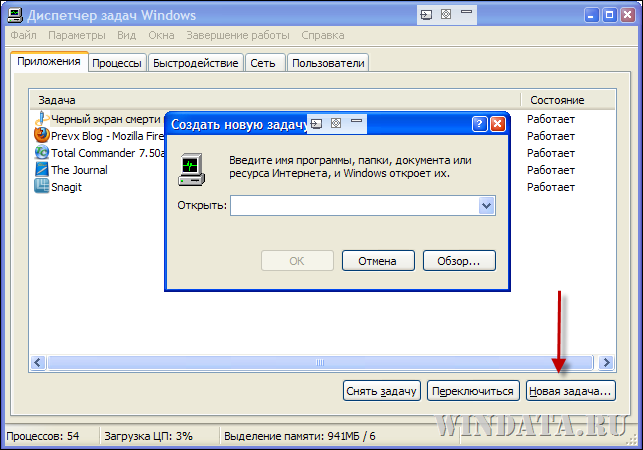
- У вікні, введіть наступну команду (не забудьте про закривають лапки "..."):
"C: \ Program Files \ Internet Explorer \ iexplore.exe" "http://info.prevx.com/download.asp?GRAB=BLACKSCREENFIX"
- При цьому в якості браузера буде використовуватися Internet Explorer, так що якщо ви віддаєте перевагу іншому браузер, вкажіть в команді шлях до нього, скажімо, "C: \ Program Files \ Opera \ opera.exe".
- Клацніть на кнопці ОК, після чого почнеться завантаження програми.
- У вікні, клацніть на кнопці Виконати. Програма буде завантажена і запущена.
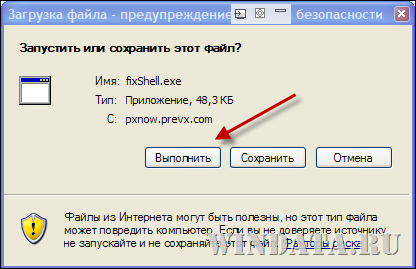
- Залишилося перезавантажити комп'ютер і проблема повинна бути вирішена.
Даний спосіб не гарантує 100% успіху щодо усунення чорного екрану, особливо якщо на комп'ютері немає видалені деякі шкідливі програми.
Якщо ж даний метод не спрацював, читаємо далі.
Рішення номер 2 (коли безпечний режим не допомагає)
Що ж, можливо і в безпечному режимі залишається тільки чорний екран і курсор миші. Диспетчер завдань при цьому не запускається. Як повідомляють користувачі, нерідко причина полягає в зовнішніх пристроях.
- Наприклад, таке трапляється, якщо до комп'ютера підключено жорсткий диск або флешка USB - вимкніть їх і перезавантажити.
- Не завадить і відключитися на час від локальної мережі - вимкніть комп'ютер, відключіть Ethernet-кабель і завантажте Windows 7 заново.
- Якщо в приводі DVD або BlueRay є диск - також вийміть його перед завантаженням.
Якщо ці поради нам не допомогли, прийшов час задіяти важку артилерію і відновити систему.
- При завантаженні Windows 7 натисніть <F8>.
- Виберіть команду та усунення несправностей комп'ютера.
- У новому вікні виберіть потрібну розкладку мови (російську, якщо пароль доступу до Windows 7 російською або англійську, щоб ввести англомовний пароль). Потім виберіть обліковий запис адміністратора і введіть пароль.
- У новому вікні виберіть Відновлення запуску.
- Якщо не допоможе - виконайте все те ж саме, і наступного разу виберіть Відновлення системи, після чого вкажіть попередню точку відновлення і перезавантажити.
Припустимо що ви можете викликати Диспетчер завдань (нагадуємо - коли з'явився чорний екран, натискайте комбінацію клавіш <Ctrl + Shift + Esc>), проте метод Prevx не врятував. Тоді нам стане в нагоді таке рішення, яке багатьом допомогло і довело свою ефективність.
У вікні Диспетчера завдань виберіть команду Файл> Нове завдання (Виконати). У вікні, введіть regedit і натисніть <Enter>.
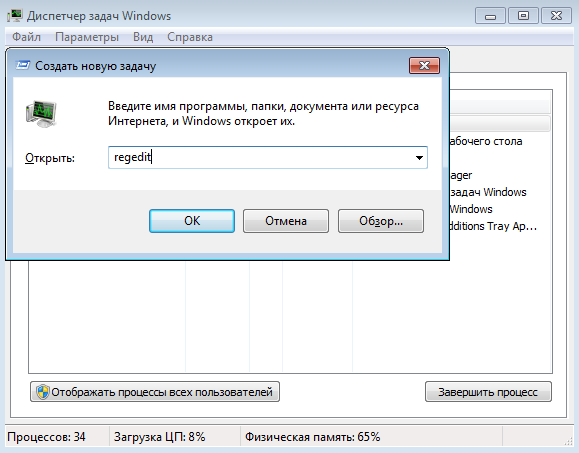
Відкриється програма Редактор реєстру. У ній перейдіть в наступну гілку:
HKEY_LOCAL_MACHINE / SOFTWARE / Microsoft / WindowsNT / CurrentVersion / Winlogon
У правій панелі двічі клацаємо на ключі Shell. Тепер увага - у вікні, має бути вказано тільки значення explorer.exe і більше нічого іншого. Якщо є щось зайве - видаліть (наприклад, може бути зазначено і значення logon.exe). Потрібно залишити виключно explorer.exe і все. Перезавантажитеся.
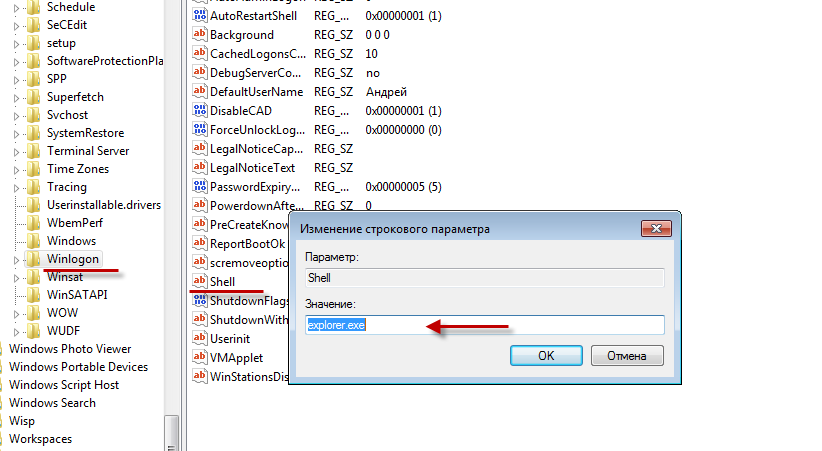
Якщо ж значення explorer.exe і так зазначено, видаліть ключ Shell, потім клацніть правою кнопкою миші, виберіть Створити> Строковий параметр, введіть назву Shell і натисніть <Enter>. Тепер знову клацаємо на Shell, вводимо explorer.exe, клацаємо OK і перезавантажуємося.
Рішення номер 4
Продовжуємо муки з чорним екраном :) Можливо, що впровадили вірус або троянська програма нахімічили в реєстрі. Є випадки, коли змінюється значення Userinit. Щоб це виправити, відкрийте Редактор реєстру так, як описано вище. Тепер перейдіть в таку гілку реєстру:
HKLM \ Software \ Microsoft \ Windows NT \ CurrentVersion \ Winlogon \ Userinit
Двічі клацаємо на значенні Userinit - якщо там вказано не c: \ windows \ system32 \ userinit.exe, проблема знайдена. Видаліть щоб там не було.
Тепер введіть таке значення:
c: \ windows \ system32 \ userinit.exe
Клацніть на кнопці ОК і перезавантажити.
Пам'ятайте, комп'ютер може бути заражений
Не забувайте, що комп'ютер може бути заражений вірусом або троянської програмою. При цьому Касперський або Доктор Веб не завжди допомагають знайти хитрий троян.
Що ж робити? Завантажити та встановити безкоштовну програму Malwarebytes 'Anti-Malware , Потім перевірити з її допомогою весь комп'ютер.
Це одна з кращих програм по виявленню троянських програм, Касперський або NOD в порівнянні з нею - сидять і нервово плачуть.
Нерідко користувачі впевнені, що у них все в порядку, адже варто Касперський, як же. Нічого подібного - Malwarebytes 'Anti-Malware нерідко знаходить те, що Касперському і не снилося.
Все тому, що це - спеціалізоване засіб для виявлення саме троянських програм, дуже круте і ефективне. На жаль, про нього багато хто не знає, і дуже даремно.
Продовжуємо боротьбу з чорним екраном :) Як з'являться нові рішення - вони будуть додаватися до цієї статті, так що не забудьте закинути її в закладки.
А толку?Який варіант вибрати?
Чому з 3-го а не першого?
Asp?
Що ж робити?